Lielākā daļa Discord lietotāju raksta un sūta savus ziņojumus bez lielām zināšanām par kodēšanu. Galu galā, lai runātu ar kādu citu, jums nav nepieciešama iedomātā kodēšana. Tomēr ir dažas priekšrocības, apgūstot pamatkodus, lai jūsu ziņojumi izceltos.
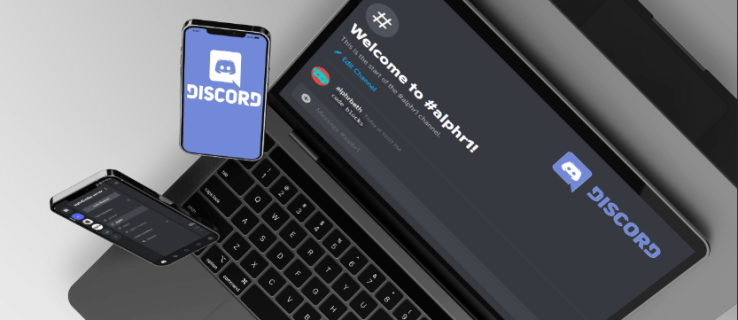
Vai esat kādreiz domājis, kā citi sūta ziņas ar greznu krāsu fonu? Šie neparastie ziņojumi un citāti ir iespējami, izmantojot kodu blokus.
Kodu bloki ir kodi, kas palīdz jūsu ziņojumiem izcelties, mainot fonu. Izmantojot Markdown, varat iet vienu soli tālāk un rediģēt formātu, vienkārši izmantojot kodu. Tomēr parasti pietiek ar pieredzes maiņu, lai lasītāji pieceltos un pievērstu uzmanību.
Turpiniet lasīt, lai uzzinātu, kā, izmantojot kodu blokus, izcelt savus ziņojumus no pūļa.
Kas ir koda bloks?
Koda bloks ir Discord teksta sadaļa, kurai ir atšķirīga krāsa. Otra krāsa palīdz tekstam šķist skaidrāks jebkuram lasītājam, kā arī estētiskiem nolūkiem. Kods maina fonu ap tekstu, pat tajā pašā ziņojumā.
Citiem vārdiem sakot, teksts, ko neietekmē koda bloks, izskatīsies normāli, bet teksts, kuram lietojat koda bloku, izskatīsies savādāk. Šie kodu bloki arī atstāj formatējumu atsevišķi, saglabājot visu tajā pašā noklusējuma fontā.
Kodu bloki tiek izveidoti, ievadot atzīmes ziņojumu sākumā un beigās. Poga “`” atrodas tieši zem taustiņa Esc un taustiņa “1” pa kreisi.

Ja koda blokā ir tikai viena teksta rindiņa, teksta sākumā un beigās ir jāievada tikai viena atzīme, piemēram:
`Piekūna puncis!`
Koda blokiem, kuros ir vairāk nekā viena teksta rindiņa, ir nepieciešami trīs atzīmes. Lūk, kā izskatās vairāku rindu koda bloks:
“`
Sveiki
Uz redzēšanos
Jauki''
Starp trīskāršajiem atzīmes atzīmes nav atstarpes, un pirmajiem trīskāršajiem atzīmes kodiem vairāku rindu koda blokos sāciet jaunu rindiņu pirms ziņojuma rakstīšanas. Iepriekš redzamais “Sveiki” netiks parādīts, ja tas atrodas tajā pašā rindā ar pirmo trīskāršo atzīmes zīmi.
Ir viegli sajaukt “koda blokus” un “atzīmēšanu”. Lai gan abi var mainīt to, kā jūsu teksts tiek parādīts Discord tērzēšanas logos, pirmais maina fonu, bet otrais nodarbojas ar teksta formatēšanu. Tagad pievērsīsimies tam, kā varat izmantot kodu blokus dažādās ierīcēs.
Kā izmantot koda blokus programmā Discord datorā
Neatkarīgi no tā, vai izmantojat datorā Windows vai pārlūkprogrammā instalēto Discord klientu, koda bloku lietojums ir vienāds. Šajās instrukcijās mēs vispirms pievērsīsimies pamata koda blokiem.
- Datorā palaidiet programmu Discord.

- Dodieties uz jebkuru serveri.

- Izvēlieties teksta kanālu, kurā jums ir īsziņu atļaujas.

- Pārvietojiet peli uz tekstlodziņu.

- Ievadiet vienu backtick.

- Ierakstiet ziņojuma saturu.

- Pabeidziet ziņojumu ar vienu atzīmes zīmi.

- Lai nosūtītu ziņojumu, nospiediet taustiņu Enter.

- Ja pareizi formatējāt koda bloku, pamanīsit, ka teksta fona krāsa atšķiras no citiem ziņojumiem.
- Atkārtojiet pēc vajadzības.
Ja vēlaties rakstīt vairāku rindiņu koda blokus, šīs darbības ir paredzētas jums.
- Datorā dodieties uz Discord.

- Dodieties uz serveri, kas ļauj rakstīt.

- Izvēlieties teksta kanālu.

- Pārliecinieties, vai varat rakstīt tekstlodziņā.

- Ierakstiet trīs atzīmes bez atstarpēm starp tām.

- Nospiediet Shift + Enter, lai sāktu jaunu rindiņu.

- Ierakstiet vairākas teksta rindiņas.

- Pēdējās rindas beigās ierakstiet vēl trīs atzīmes.

- Nosūtiet koda bloku ar taustiņu Enter.
- Ja visu ierakstīsit pareizi, tiks parādīts vairāku rindu koda bloks.

- Atkārtojiet, ja vēlaties.
Šīs darbības darbojas arī Mac datoros, jo Discord operētājsistēmai macOS ir praktiski tāds pats kā personālo datoru lietotājiem, tāpēc arī abu iepriekš minēto instrukciju kopu izpilde palīdzēs.
Kā lietot koda blokus programmā Discord iPhone lietotnē
Discord tālrunī iPhone darbojas arī ar kodu blokiem. Tādā veidā jums nav jāmaina ierīces, ja vēlaties nosūtīt ziņojumu ar kodu citiem lietotājiem.
Tomēr vairums mobilo ierīču tastatūru nerāda atpakaļgaitas atzīmi, neveicot nekādu rakšanu. Jums būs jāatrod simbolu tastatūras atzīme, kas aizņem tikai dažus pieskārienus. Kad esat iepazinies ar tā atrašanās vietu, koda bloku ievadīšana iPhone tālruņos kļūs par otro dabu.
Lūk, kā izmantot koda blokus pakalpojumā Discord iPhone ierīcēm:
- Savā iPhone tālrunī atveriet lietotni Discord.

- Pieskarieties tā servera ikonai, kas ļauj rakstīt.

- Dodieties uz jebkuru kanālu.

- Pieskarieties tekstlodziņam, lai atvērtu tastatūru.

- Pieskarieties simbolu pogai, kas parasti atrodas tastatūras kreisajā pusē.

- Atrodiet atzīmes taustiņu un vienreiz pieskarieties tai.

- Ierakstiet ziņojumu.

- Pabeidziet to ar citu atzīmes zīmi.

- Nosūtiet savu ziņojumu kanālam.

- Koda bloks parādīsies, ja visu ierakstījāt pareizi.

- Atkārtojiet pēc vajadzības.
Vairāku rindu kodu bloki darbojas arī iPhone ierīcēs. Lūk, kā tos izmantot:
- Palaidiet savu iPhone Discord lietotni.

- Dodieties uz serveri.

- Atveriet jebkuru teksta kanālu, kuru varat ievadīt.

- Atveriet tastatūru, pieskaroties tekstlodziņam.

- Atrodiet un ievadiet trīs atzīmes.

- Sāciet jaunu rindiņu, pieskaroties pogai zem atpakaļatkāpes pogas.

- Ievadiet vairākas teksta rindiņas.

- Beidziet ar vēl trim atzīmēm uzreiz pēc pēdējās rindas.

- Nosūtiet ziņu kanālam.

- Ja atzīmes būs pareizi formatētas, tiks parādīts vairāku rindiņu koda bloks.

- Atkārtojiet pēc vajadzības.
Dažiem iPhone lietotājiem var būt atzīmes dažādās vietās, ja viņi izmanto trešās puses tastatūras. Ja jūsu atzīmes jau ir parādītas, jums ir paveicies, un jums tās nav jāatrod. Šie norādījumi bija paredzēti noklusējuma tastatūras izkārtojumiem.
Tālāk parunāsim par tā paša uzdevuma veikšanu, bet Android ierīcē.
Kā lietot kodu blokus programmā Discord Android ierīcē
Android tālruņi un planšetdatori var atbalstīt Discord, un ir pieejamas vēl vairāk trešo pušu tastatūras lietotņu. Atkarībā no iestatījumiem daži var parādīt atzīmes tieši pirmajā tastatūras ekrānā.
Kodu bloki darbojas arī tiešajos ziņojumos, kas nozīmē, ka varat uzsvērt ziņojumus, ko sūtāt ārpus publiskas tērzēšanas.
Tālāk ir norādītas darbības koda bloku lietošanai Android ierīcēs.
- Palaidiet programmu Discord operētājsistēmai Android.

- Dodieties uz jebkuru no saviem serveriem.

- Dodieties uz teksta kanālu.

- Pieskarieties tekstlodziņam, lai atvērtu tastatūru.

- Ievadiet vienu atzīmes atzīmi.

- Ierakstiet savu ziņojumu un pabeidziet to ar citu atzīmi.

- Nosūtiet savu ziņojumu.

- Pareiza formatēšana radīs perfektu koda bloku.

Vairāku rindu koda blokiem jums ir jāievēro šie citi norādījumi:
- Atveriet lietotni Discord savā Android tālrunī vai planšetdatorā.

- Pieskarieties un atveriet serveri.

- Dodieties uz teksta kanālu, kurā varat rakstīt.

- Pieskarieties tekstlodziņam un sagatavojieties rakstīšanai.

- Ierakstiet trīs backticks.

- Sāciet jaunu rindiņu un ierakstiet vairākas teksta rindiņas.

- Beidziet ar trim atzīmēm uzreiz pēc pēdējās rindas.

- Nosūtiet īsziņu uz kanālu, un tiks parādīts ziņojums ar jaunu fonu.

- Jūs varat atkārtot procesu tik reižu, cik vēlaties.

Noteikti izlasiet šo
Ja vēlaties, lai jūsu īsziņas izceltos pakalpojumā Discord, kodu bloki ir viens no labākajiem veidiem, kā to izdarīt. Tās ir viegli lietojamas, un, pietiekami praktizējot, jūs tos ātri ierakstīsit. Tikai pāris papildu taustiņu nospiešanas, un pēkšņi jūs saņemat ziņojumu, kas piešķir papildu uzsvaru bez papildu piepūles.
Vai esat redzējuši, ka draugi izmanto kodu blokus, pirms izlasījāt šo? Vai jums šķiet interesanti dažādi teksta formatēšanas triki pakalpojumā Discord? Paziņojiet mums, ko jūs domājat komentāru sadaļā zemāk.











































